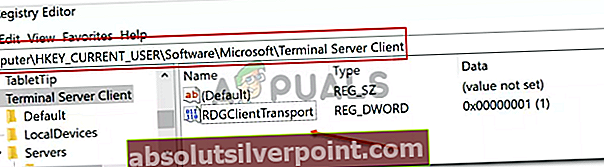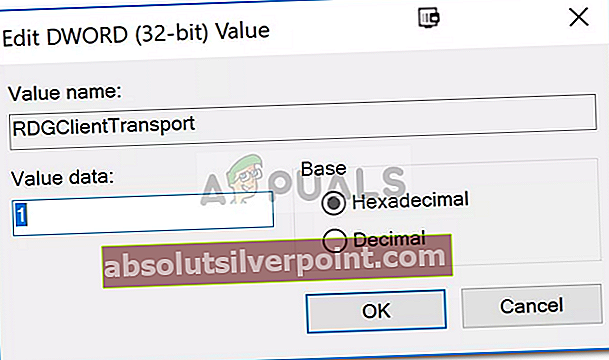Chyba „Váš počítač sa nemôže pripojiť k serveru brány vzdialenej pracovnej plochy‘Výlety, keď sa nemôžete pripojiť k vzdialenému systému. Zdá sa, že príčinou chyby bolo použitie pripojenia HTTP / UDP klientom vzdialenej pracovnej plochy. Klient vzdialenej pracovnej plochy z času na čas dostával aktualizácie od spoločnosti Microsoft a zvyčajne ponúka novšiu verziu s vydaním nového systému Windows. S odstupom času tiež uvoľnili podporu pre pripojenia RDP cez HTTP.

Zatiaľ čo novšie verzie a ďalšie funkcie komunita vždy ocení, prichádza aj s ich chybami a problémami, ktoré môžu spôsobiť, že sa vyskytnú určité chyby. Všetky problémy však majú aj svoje selektívne riešenia. Riešenie uvedeného problému nájdete nižšie.
Čo spôsobuje chybu „Váš počítač sa nemôže pripojiť k serveru vzdialenej pracovnej plochy“ v systéme Windows 10?
Po troche výskumu sme narazili na skutočný dôvod chybovej správy, ktorý je mnohým neznámy. Chyba je spôsobená z nasledujúceho dôvodu -
- Pripojenie HTTP / UDP: Zdá sa, že problém je spôsobený používaním pripojenia HTTP / UDP klientom RDP. Ak to chcete opraviť, budete ho musieť prinútiť, aby používal pripojenie RPC-HTTP cez HTTP / UDP. To sa dá ľahko urobiť pridaním nového kľúča do vášho registra Windows.
Ak chcete tento problém vyriešiť, budete musieť postupovať podľa nižšie uvedeného riešenia. Keď sa chystáte pridať nový kľúč do registra Windows, budete potrebovať účet správcu.
Vytvorte nový kľúč registra „RDGClientTransport“
Riešenie uvedeného problému je celkom ľahké a priame. Budete len musieť pridať nový kľúč DWORD do Registra Windows pod menom ‘RDGClientTransport“. Toto umožní klientovi RDP používať pripojenie RPC-HTTP cez pripojenie HTTP / UDP. Týmto spôsobom môžete pridať kľúč:
- Choďte do Ponuka Štart, zadajte Bež a potom udrieť Zadajte otvorte dialógové okno Spustiť.
- Po načítaní zadajte „regedit‘A potom stlačte kláves Enter.
- Tým sa otvorí Register systému Windows. Teraz budete musieť prejsť do nasledujúceho adresára:
Klient HKEY_CURRENT_USER \ Software \ Microsoft \ Terminal Server
- Môžete na ňu prejsť tak, že rozbalíte určené priečinky alebo iba prilepíte vyššie uvedenú cestu do panela s adresou.
- Keď už ste tam, kliknite pravým tlačidlom myši na panel na pravej strane a presuňte kurzor na Nový a potom vyberte DWORD(32-bit).
- Pomenujte novovytvorený kľúč ako RDGClientTransport a potom na ňu dvakrát kliknite, aby ste zmenili jej hodnotu.
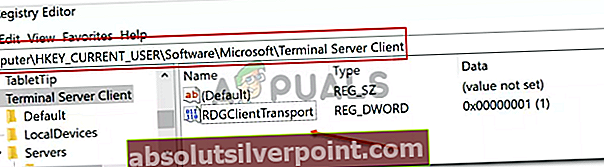
- Nastavte hodnotu na 1 a potom kliknite Ok.
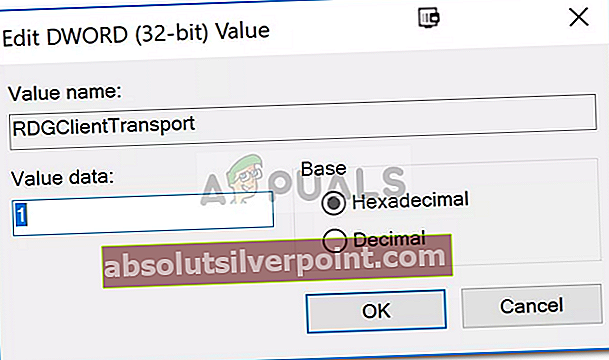
- Zatvorte register systému Windows.
- Skúste sa znova pripojiť.
Týmto sa pravdepodobne problém vyrieši a mali by ste byť schopní znova sa pripojiť k vzdialenému systému.